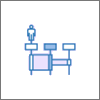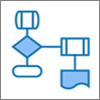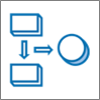Visio hilft Ihnen, Diagramme zu zeichnen, die komplexe Informationen auf einen Blick vermitteln.
Visio ist in zwei verschiedenen Formen verfügbar, je nachdem, über welchen Plan Sie verfügen:
|
Beschreibung |
In welchem Plan verfügbar*? |
Holen Sie sich den |
|---|---|---|
|
Die app-basierte App Windows mit vollem Funktions funktionsbasierte |
Plan 2 |
|
|
Eine einfachere, browserbasierte App, die Sie unter Windows oder macOS verwenden können. kein Download erforderlich |
Plan 2 Plan 1 Visio in Microsoft 365 |
|
* Sie wissen nicht genau, über welche Lizenz Sie verfügen? Führen Sie die folgenden Anweisungen aus, um Ihre Lizenz zu überprüfen.
Ausprobieren Visio Browser
Klicken Sie unten auf jede Registerkarte, um einen visuellen Überblick über das Erstellen und Bearbeiten eines Diagramms in Visio für das Web.
Wenn Sie diese Startseite anzeigen möchten, melden Sie sich office.com Ihrem Arbeits- oder Schulkonto an.
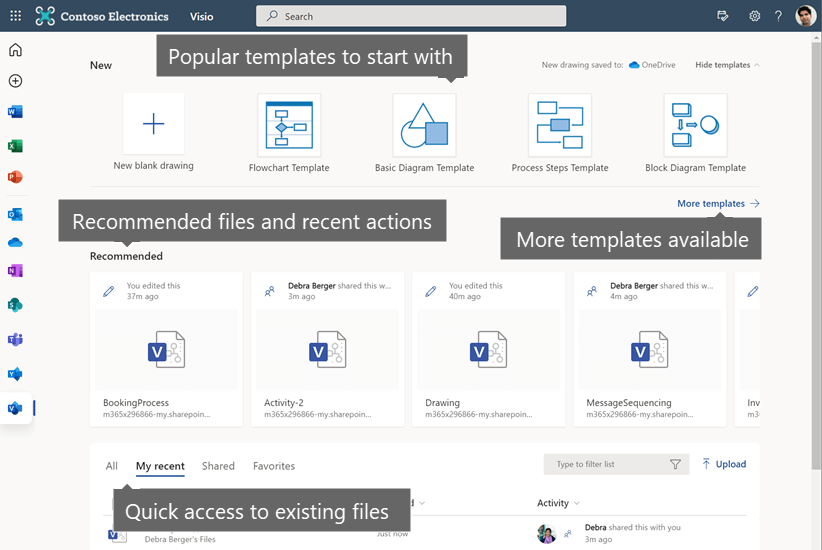
Weitere Vorlagen
Wenn Sie Weitere Vorlagen auswählen,gelangen Sie zu einer neuen Seite, auf der viele Vorlagen und Startdiagramme angezeigt werden, die Sie durchsuchen oder durchsuchen können.
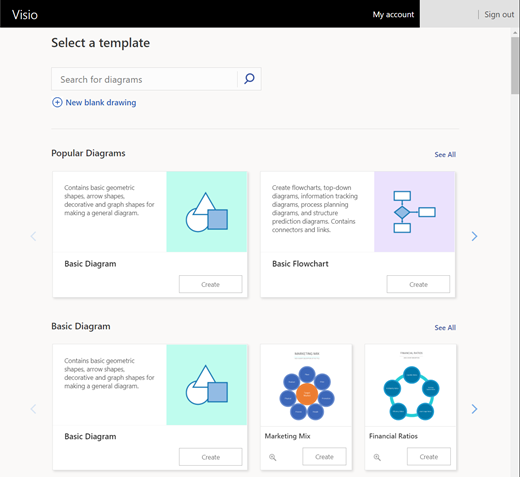
(Wenn Sie über ein Government Community Cloud-Abonnement verfügen, ist die Option Nach Diagrammen suchen, die oben links oben abgebildet ist, nicht verfügbar. Sie können jedoch weiterhin die Seite durchsuchen oder das Suchtool Ihres Webbrowsers verwenden, um nach einer Vorlage oder einem Beispiel nach Name zu suchen.)
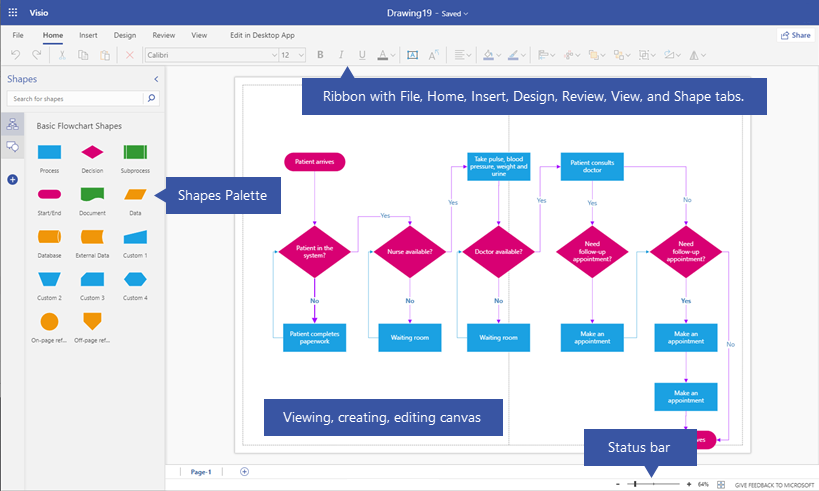
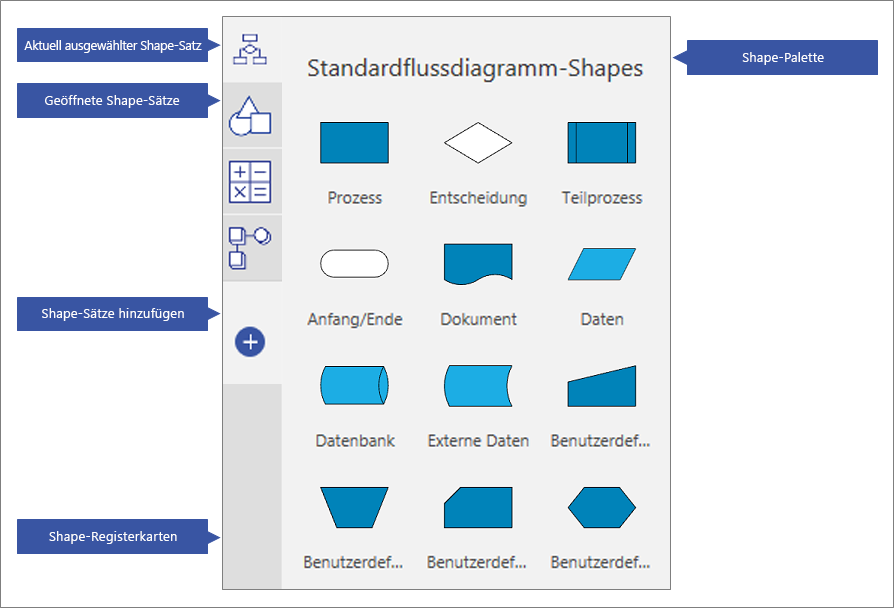
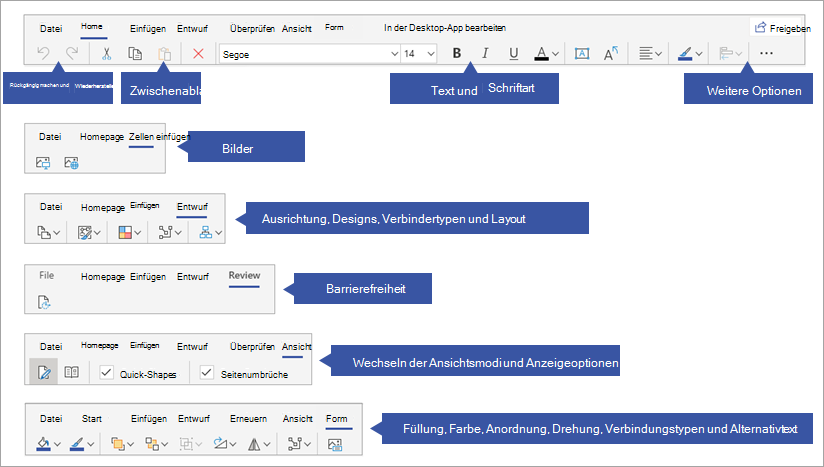
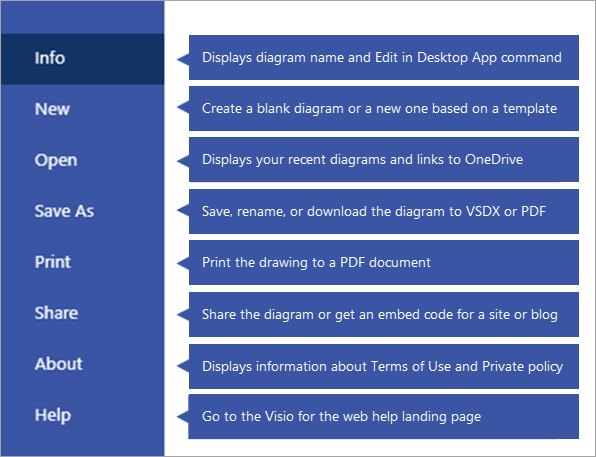
Jedes Diagramm enthält mehrere Beispiele aus der realen Welt, die Ihnen einen schnellen Einstieg helfen. Schauen Sie von Zeit zu Zeit wieder zurück, da auf der Grundlage Ihres Feedbacks ständig Diagramme hinzugefügt werden!
|
Diagramm |
Beschreibung |
|
|---|---|---|
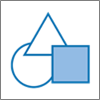 |
Standarddiagramm |
Enthält geometrische Standardformen, Pfeilformen, dekorative Formen und Diagrammformen zum Erstellen eines allgemeinen Diagramms. |
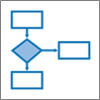 |
Standardflussdiagramm |
Enthält Flussdiagramme, Top-Down-Diagramme, Diagramme zur Informationsverfolgung, Prozessplanungsprogramme und Strukturplanungsprogramme. Enthält Verbinder und Verknüpfungen. |
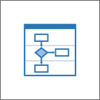 |
Funktionsübergreifendes Flussdiagramm |
Zeigt die Beziehung zwischen einem Geschäftsprozess und den Organisations- oder Funktionseinheiten, z. B. Abteilungen, die für die Schritte in diesem Prozess verantwortlich sind. |
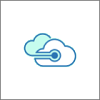 |
Azure |
Stellt Features von Systemen dar, die die Microsoft Azure Cloudplattform und die zugehörigen Technologien verwenden. |
|
|
UML |
Stellt ein Softwaresystem oder -modell dar, z. B. die Meldungen, die zwischen Teilnehmern und Objekten in einem System übergeben werden, oder die Interaktionen von Benutzern oder Komponenten mit einem System. |
 |
Netzplan |
Erstellen Sie detaillierte physische, logische und Netzwerkarchitektur-Diagramme mit einem umfassenden Satz von Netzwerk- und Computergeräte-Shapes. |
|
|
SDL |
Enthält objektorientierte Diagramme für Kommunikations- und Telekommunikationssysteme und Netzwerke mithilfe von SDL. Basiert auf CCITT-Spezifikationen. |
|
|
Block |
2D- u. 3D-Shapes u. gerichtete Linien für Rückkopplungsschleifen, kommentierte hierarchische Diagramme, Diagramme für funktionale Aufgliederung, Datenstrukturen, Datenflussblöcke. |
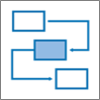 |
Prozess |
Enthält "Arbeitsschritte"-Shapes zum Veranschaulichen der Reihenfolge der Schritte in einem Prozess oder in einer Prozedur. Stellt Geschäftsabläufe, Informationsflüsse, Materialflüsse, vertikale oder horizontale Listen dar. Enthält Pfeile für die Richtung sowie Beschriftungen. |
 |
Geschäftsmatrix |
Enthält Geschäftsmatrixdiagramme, die Beziehungen zwischen Konzepten auf zwei oder mehr Ebenen darstellen, und umfasst Folgendes: 2x2- und 3-x-3-Matrizen, SWOT-Analysen, Ansoff-Matrix, BCG-Matrix, Positionskarten und Quadrantenanalysediagramme. |
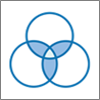 |
Venn |
Verwendet überlappende Shapes zum Darstellen möglicher logischer Beziehungen zwischen zwei oder mehr Datensätzen zum Organisieren von Informationen sowie zum Anzeigen von Zuordnungen, Ähnlichkeiten, Vereinigungsmengen, Schnittmengen, Unterschieden, Einschluss- und Komplementärbeziehungen. |
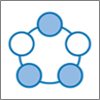 |
Zyklus |
Stellt eine Abfolge von Phasen, Aufgaben oder Ereignissen als Kreislauf dar. Enthält Zirkel-, Radial-, Ziel-, Kreissegmente, Tortensegmente, Schleifen und andere zyklische Diagrammformen. |
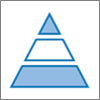 |
Pyramide |
Verwendet dreieckige, pyramidenförmigen oder konische Shapes zum Darstellen proportionaler, miteinander verbundener und hierarchischer Beziehungen. |